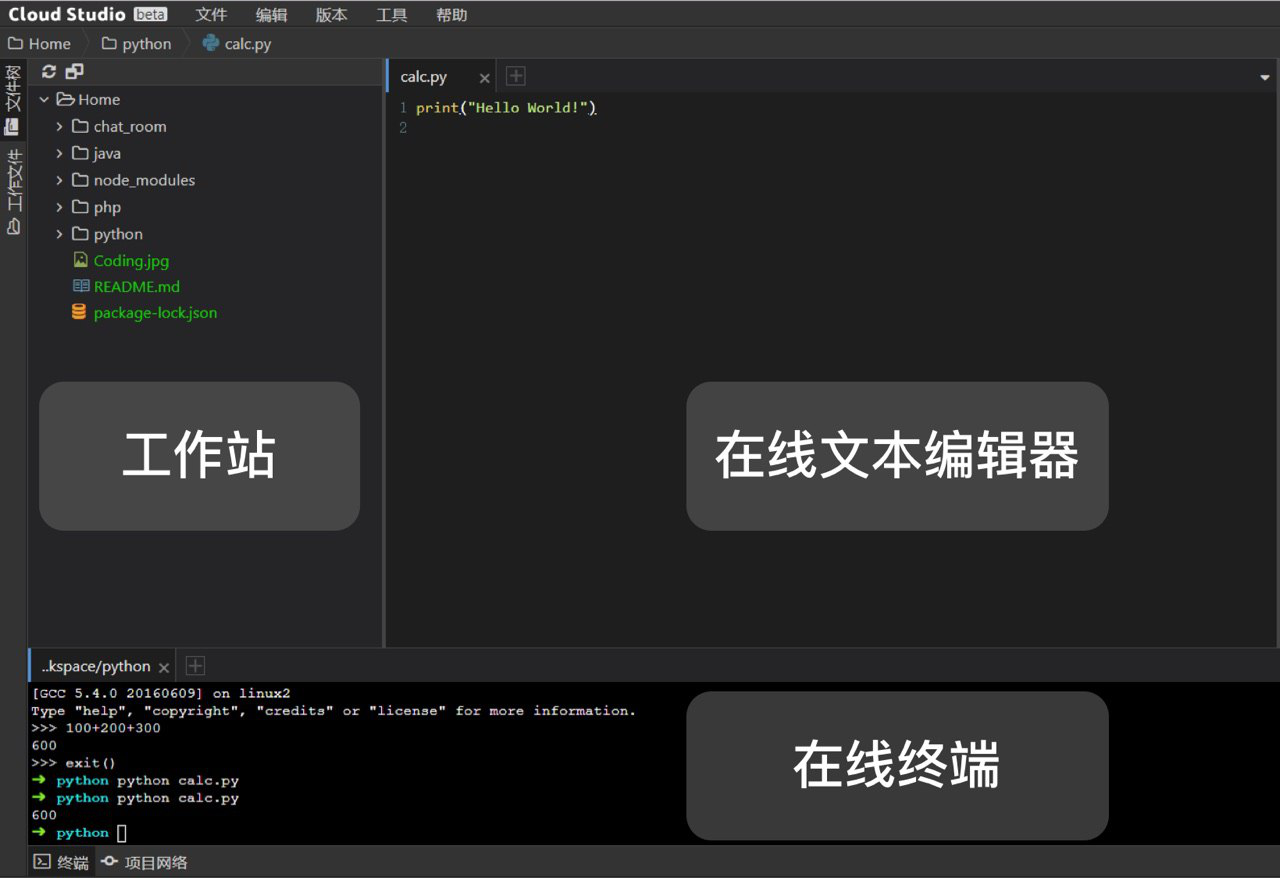Python3環境安裝設定
Python3 可在Windows,Mac OS和大多數Linux作業系統執行。 儘管 Python2 可用於許多其它作業系統,Python3 尚未支援的那些系統已經被刪除。
本地環境設定
開啟一個終端視窗,輸入「Python」來測試 Python 是否已安裝並找出安裝的版本。本教學主要以 Windows7作為範例講解,所以這裡主要介紹Windows7上的Python3安裝。
獲取Python
Windows平台
Python3(Python 3.5.1)的最新版本的二進位制檔案可在這個下載頁面 。
以下不同的安裝選項:
- Windows x86-64 embeddable zip file
- Windows x86-64 executable installer
- Windows x86-64 web-based installer
- Windows x86 embeddable zip file
- Windows x86 executable installer
- Windows x86 web-based installer
注意:要安裝Python3.5.1,最低作業系統要求是Windows 7 SP1。對於Python 3.0到Python3.4.x 版本 Windows XP是可以接受的。這裡我們下載的是:
- Windows x86-64 executable installer
Linux平台
Linux的不同系統型別使用不同的包管理來安裝新包。在Ubuntu Linux的Python3是在終端下,使用的下面的命令來安裝:
$sudo apt-get install python3-minimal
從原始碼安裝 -
Download Gzipped source tarball from Python's download URL : https://www.python.org/ftp/python/3.5.1/Python-3.5.1.tgz Extract the tarball
tar xvfz Python-3.5.1.tgz
Configure and Install:
cd Python-3.5.1
./configure --prefix=/opt/python3.5.1
make
sudo make install
Mac OS
Mac OS安裝從這個網址下載:https://www.python.org/downloads/mac-osx/
- Mac OS X 64-bit/32-bit installer : python-3.5.1-macosx10.6.pkg
- Mac OS X 32-bit i386/PPC installer : python-3.5.1-macosx10.5.pkg
雙擊這個包檔案,然後按照向導的說明安裝。
當前最新的原始碼,二進位制檔案,文件,新聞等,可存取 Python 官方網站得到:
Python的官方網站 : http://www.python.org/
您可以從以下站點下載Python文件。該文件有HTML,PDF 和 PostScript 這幾種格式。
Python文件網站 : www.python.org/doc/
設定PATH
程式和其他可執行檔案可以在多個目錄,因此作業系統提供列出目錄讓作業系統搜尋可執行檔案的路徑。
路逕儲存在一個環境變數,其是由作業系統維護一個命名字串。 此變數包含可用的命令shell和其他程式的資訊。
路徑變數命名為UNIX路徑或在Windows(Unix/Linux區分大小寫; Windows不區分大小寫)的路徑。
在Mac OS中,安裝程式處理路徑的詳細資訊。要呼叫特定目錄Python直譯器,必須新增 Python 的安裝目錄路徑。
在Unix/Linux 上設定路徑
要將 Python 的目錄新增到 UNIX 指定對談的路徑:
- csh shell: 鍵入
setenv PATH "$PATH:/usr/local/bin/python3"然後按Enter。 - bash shell (Linux): 鍵入
export PATH "$PATH:/usr/local/bin/python3"然後按Enter。 - sh 或 ksh shell: 鍵入
PATH="$PATH:/usr/local/bin/python3"然後按Enter。
註:/usr/local/bin/python3 是Python安裝的目錄路徑。
在Windows上設定路徑(環境變數)
到Python的目錄新增到了Windows中的特定對談的路徑(一般在安裝的時候會自己新增組態好,所以,以下操作可能不需要):
在命令提示字元下輸入 :
path %path%;C:\Python
然後按Enter鍵。
註:
C:\Python是Python安裝的目錄路徑
執行Python
有三種不同的方式來啟動 Python:
1. 互動式直譯器:
可以從Unix,DOS,或提供一個命令列直譯器,或從shell視窗任何其他系統來啟動Python。
在輸入命令列:python
在互動式直譯器下就可以開始編寫程式碼。
$python # Unix/Linux
# or
python% # Unix/Linux
# or
C:>python # Windows/DOS
2. 從命令列的指令碼:
Python指令碼可以在命令列中通過呼叫應用程式直譯器,如下面的執行:
$python script.py # Unix/Linux
## or
python% script.py # Unix/Linux
## or
C:>python script.py # Windows/DOS
注意:確保
.py檔案許可權模式允許執行。
3. 整合開發環境
可以從圖形化使用者介面(GUI)環境中執行 Python,如果系統上有一個支援PythonGUI的應用程式。
Unix: IDLE是第一個Unix 上開發 Python 的 IDE。
Windows: PythonWin是第一個Windows介面,Python也是一個具有圖形化使用者介面的IDE。
Macintosh: Macintosh的 Python IDLE IDE的版本可從主網站下載或者MACBINARY或BINHEX檔案。
如果你不能夠建立正常的環境,那麼你可以要求系統管理員的提供一些必要的幫助。確保 Python 環境已經正確設定並能完全正常地工作。
注:在以後的章節中給出的所有範例都是使用 Python3.5.1版本,並且是在 Windows 7 或 Ubuntu Linux 作業系統上執行。
附:Windows 7 64位元系統上安裝 Python3.5.1 過程
下載:python-3.5.1-amd64.exe 後,雙擊安裝檔案,如下:
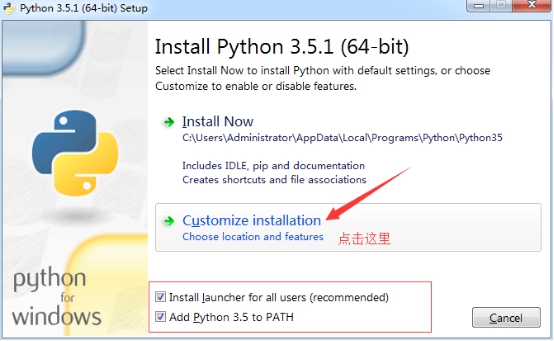
全選(全部打勾),並點選「Next」 如下圖所示:
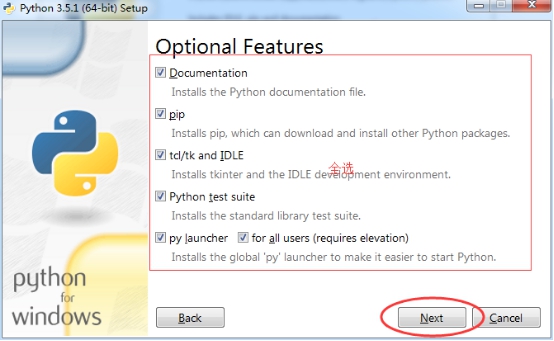
選擇 Python 的安裝位置,這裡我們選擇安裝在:C:\Python3 -
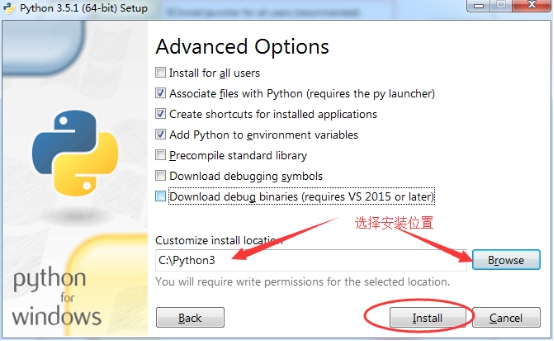
安裝進行中…

安裝完成,點選關閉就好了。
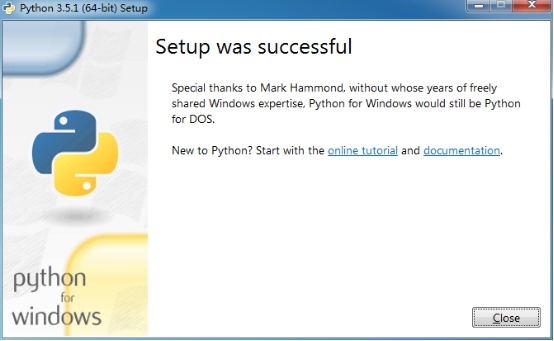
驗證安裝結果:
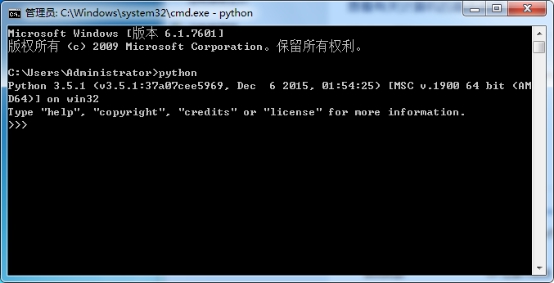
可以看到,上面已經顯示安裝了 Python 3.5.1,到此 Python3 安裝組態完成,接下來我們將學習Python 程式的編寫。
Python線上開發環境(免安裝)
推薦你使用 Coding Cloud Studio 這款線上雲端開發工具編寫並執行本教學內所有 Python 程式碼以及範例。Coding Cloud Studio 是基於騰訊雲小主機的開發工作站,提供原生的線上 Linux 命令互動終端環境,同時整合了 Python 2 以及 Python 3,線上開發文字編輯器,你可以直接在工作站中建立 Python 檔案並在 Cloud Studio 中執行你寫的 Python 程式。無須在自己電腦上安裝組態本地 Python 環境。